1.先查看服务器是否已经安装了Redis
redis-server --version
sudo netstat -tlnp | grep redis
2.更新 Linux 系统上的软件包列表和版本信息,以确保系统中的软件包是最新的
sudo apt-get update
sudo apt-get install gcc
3.安装 Redis 所需的编译工具和依赖库,包括 build-essential(用于编译 C 代码的基本工具包)、tcl(用于运行 Redis 的 测试套件)和 libjemalloc-dev(一个高性能的内存分配器)
apt-get install build-essential tcl libjemalloc-dev
4.安装Redis7.0.0版本,尽量按照稳定版本,测试版本和稳定版本的区别为第二位数字为偶数还是为奇数,偶数为稳定版本
wget https://download.redis.io/releases/redis-7.0.0.tar.gz
tar xzf redis-7.0.0.tar.gz
cd redis-7.0.0
make
make install
redis-server --version
5.修改Redis.conf的配置,设置能够被外部访问,redis密码和挂在后台运行
127.0.0.1 改成 0.0.0.0
requirepass password
daemonize yes
protected-mode no
最快的处理方法是(ctrl+f)文本搜索IP和关键字requirepass
截图如下:

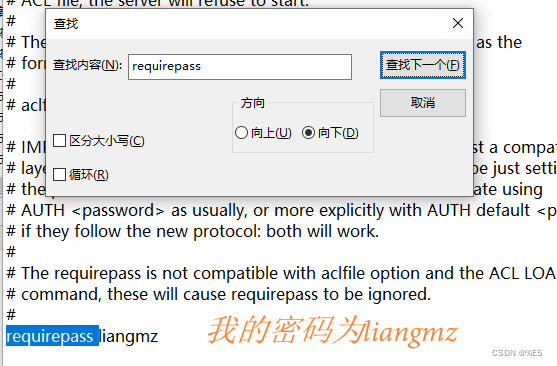

6.重启Redis.conf文件
./redis-cli shutdown 在目录/redis-7.0.0/src下运行
redis-cli shutdown
redis-cli -a password shutdown 这个命令的意思是说,如果你的Redis已经设置了密码,需要用密码来关闭Redis服务。
redis-server /liangmz/installbag/redis-7.0.0/redis.conf 启动Redis服务, /liangmz/installbag/redis-7.0.0/redis.conf为redis.conf文件的路径
7.先查看防火墙6379端口开通状态和永久开通的命令
sudo firewall-cmd --query-port=6379/tcp
sudo firewall-cmd --zone=public --add-port=6379/tcp --permanent
Java的测试案例:
// 指定Redis数据库的主机地址和端口号
String redisHost = "服务器IP";
int redisPort = 6379; //端口号
// 创建与Redis数据库的连接
Jedis jedis = new Jedis(redisHost, redisPort);
jedis.auth("密码"); //redis密码
try {
// 测试连接是否成功
String pingResult = jedis.ping();
System.out.println("Redis ping result: " + pingResult);
}catch (JedisException e){
e.printStackTrace();
}finally {
//关闭与Redis数据库的连接
jedis.close();
System.out.println("Redis已经关闭!");
}
运行成功显示:























 2790
2790











 被折叠的 条评论
为什么被折叠?
被折叠的 条评论
为什么被折叠?








